

Quando si stampano foto in bianco e nero è possibile produrre effetti con sfumature di colori freddi o caldi.

|

|

|
|
È selezionata l'opzione Tonalità fredda (Cool Tone) |
È selezionata l'opzione Bianco e nero (Black and White) |
È selezionata l'opzione Tonalità calda (Warm Tone) |
Di seguito viene descritta la procedura per la regolazione della tonalità:
Aprire la finestra delle impostazioni del driver della stampante
Selezionare il tipo di supporto
Selezionare il tipo di carta caricato nella stampante dall'elenco Tipo di supporto (Media Type) nella scheda Principale (Main).
Impostare la stampa di foto in bianco e nero
Selezionare la casella di controllo Stampa foto in bianco e nero (Black and White Photo Print).
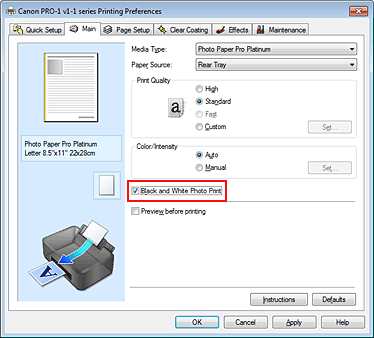
Selezionare la regolazione dei colori manuale
Selezionare Manuale (Manual) per Colore/Intensità (Color/Intensity), quindi fare clic su Imposta... (Set...).
Viene visualizzata la finestra di dialogo Regolazione colore manuale (Manual Color Adjustment).
Regolazione delle tonalità monocromatiche
Dal menu a discesa Tonalità (Tone), specificare una delle seguenti voci.
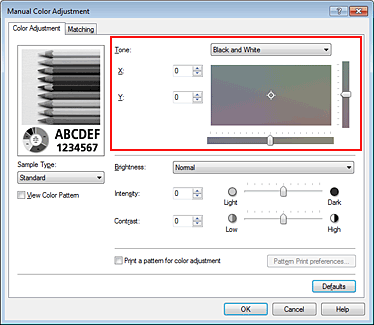
Questa voce regola le tonalità colore su ombreggiature fredde di grigio (nero freddo). Quando si seleziona questa voce, viene immesso un valore di -30 per X e un valore di 0 per Y.
Questa voce regola le tonalità colore su ombreggiature neutre di grigio. Quando si seleziona questa voce, viene immesso un valore di 0 per X e un valore di 0 per Y.
Questa voce regola le tonalità colore su ombreggiature calde di grigio (nero caldo). Quando si seleziona questa voce, viene immesso un valore di -30 per X e un valore di 0 per Y.
È possibile regolare le tonalità colore utilizzando i cursori orizzontale e verticale mentre si verificano i colori nell'area di regolazione centrale.
Regolare i cursori orizzontale e verticale trascinandoli rispettivamente a sinistra/destra o in alto/basso.
È anche possibile regolare le tonalità colore facendo clic o trascinando l'area di regolazione centrale con il mouse.
È anche possibile immettere direttamente i valori collegati ai cursori.
Quando si immettono i valori, impostarli nell'intervallo da -100 a 100 per X e da -50 a 50 per Y.
 Nota
Nota
Non è possibile selezionare Personalizzata (Custom) poiché appare automaticamente quando il valore di regolazione viene immesso direttamente.
Se necessario, è possibile regolare manualmente i colori monocromatici.
Per regolare le tonalità colore, immettere i valori direttamente oppure fare clic sulle frecce su/giù.
È anche possibile regolare le tonalità colore facendo clic o trascinando l'area di regolazione con il mouse.
Il valore è anche collegato ai cursori orizzontale e verticale.
Quando si immettono i valori, impostarli nell'intervallo da -100 a 100 per X e da -50 a 50 per Y.
Il valore selezionato verrà mostrato nell'anteprima sul lato sinistro.
Dopo aver regolato le tonalità, fare clic su OK.
Completare la configurazione
Fare clic su OK nella scheda Principale (Main).
Quando si esegue la stampa, il documento a colori viene convertito in dati in scala di grigi con le tonalità regolate.
In tal modo risulta possibile stampare il documento a colori in bianco e nero.
Inizio pagina
|